3 enkle måter å lyse en video på
Hvordan endrer jeg lysstyrken på en video? Jeg liker å fange ting med min iPhone. Men ofte får jeg videoer med mørke bilder, spesielt fotografering i svakt lys og svakt miljø. Er det noen enkel måte å gjøre en video lysere på? Vennligst hjelp!
Leter du etter en god måte å gjør mørke videoer lysere og tydeligere?
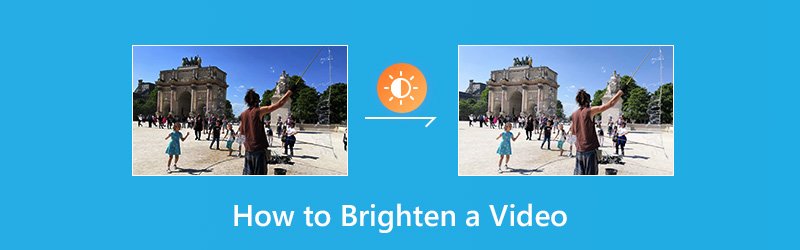
Egentlig er belysning eller lysstyrke et viktig punkt i en video av høy kvalitet. Hvis videoen din er for mørk til å se tydelig, vil det utvilsomt påvirke videokvaliteten. I så fall må du lyse opp en mørk video. Men hvordan lyser du en video? Hvilken video lysstyrke editor du burde bruke?
Dette innlegget viser 3 enkle og effektive måter å hjelpe deg med å gjøre en video lysere. Du kan velge din foretrukne løsning til lys en video og gjøre det mye mer attraktivt og vakkert.
SIDEINNHOLD
Del 1. Hvordan lysne en video (beste måten)
Først vil du vise deg den beste måten å lette en video på og gjøre den lysere. Her anbefaler vi sterkt en brukervennlig videobelysning, Vidmore Video Converter for å hjelpe deg med å lyse mørke videoer. Den har mange ofte brukte videoredigeringsfunksjoner som klipp, beskjæring, fletting, justering av effekter, forbedring av kvalitet og mer. Det gjør det enkelt å lyse opp en video på datamaskinen.
![]() Vidmore Video Converter - Video Brightness Editor
Vidmore Video Converter - Video Brightness Editor
- Juster videoeffekter og gjør videoen lysere
- Oppskalere oppløsning opp til 4K, H.265 / HEVC, etc.
- Forbedre videokvaliteten, fjern videostøy og reduser videoristing.
- Støtter MP4, MOV, MKV, 3GP, FLV, SWF, MTS / M2TS, VOB, DVD, etc.
- Rediger videoeffekter som roter, speil, beskjær, klipp, flett, vannmerke, etc.

Trinn 1. Gratis nedlastning av video lysstyrke editor
Dobbeltklikk på nedlastingsknappen ovenfor for å raskt installere og starte denne videobelysningen på datamaskinen din. Den tilbyr både Windows- og Mac-versjoner. Last ned riktig versjon basert på systemet ditt.
Trinn 2. Legg til video du vil lette
Klikk på “Legg til fil” -knappen for å laste inn videoen du vil lyse opp. Her kan du legge til en eller flere videoer om gangen.

Trinn 3. Hvordan lysne en video
Velg videoen du vil lyse opp, og klikk deretter på "Rediger" -knappen for å gå inn i hovedredigeringsvinduet. Klikk på "Effekt" og juster deretter "Lysstyrke" -alternativet under "Videoeffekter" for å gjøre videoen lysere.

Som nevnt ovenfor, har denne videolyshetsredigereren også “Enhance” -funksjonen. Det gir veldig praktisk glidebryter som gjør det mulig å forbedre videoens lysstyrke og kontrast automatisk. Du kan klikke på "Forbedre" -fanen og deretter bruke "Optimaliser lysstyrke og kontrast" -funksjonen.

Denne videobelysningen gir deg en innebygd videospiller for å forhåndsvise endringene. Når du er fornøyd med lysstyrken, klikker du på "Bruk" for å bekrefte operasjonen. Du kan enkelt justere lysstyrke, kontrast, fargetone og metning og så videre.
Trinn 4. Output lysere video
Klikk på "Profil" og velg et passende videoformat fra rullegardinlisten. Klikk deretter på "Konverter" -knappen for å lagre den lysere videoen på datamaskinen.

Den støtter sterkt alle populære video- og lydformater som MP4, MOV, AVI, FLV, MKV, MP3, FLAC og mer. Du trenger ikke å bekymre deg for formatproblemet som ikke støttes. Enda viktigere, det vil ikke være noe tap av kvalitet under redigeringsprosessen.
Del 2. Hvordan lysne en video i PowerPoint
Du kan faktisk også stole på Microsoft PowerPoint for å gjøre en video lysere. Det gir en enkel måte å justere lysstyrken på en video (relativ lysstyrke) og forskjellen mellom de mørkeste og lyseste områdene i en video (kontrast). Nå kan du ta følgende guide for å lyse opp en video med PowerPoint.
Trinn 1. Åpne PowerPoint på datamaskinen din, og legg deretter til videoen du vil lyse.
Steg 2. Velg videoen på lysbildet, og klikk deretter "Format" -fanen under "Videoverktøy" og velg "Rettelser" i "Juster gruppen". Når du åpner korrigeringspanelet, ser du at lysstyrken og kontrasten er satt til Normal. Du kan endre det her.
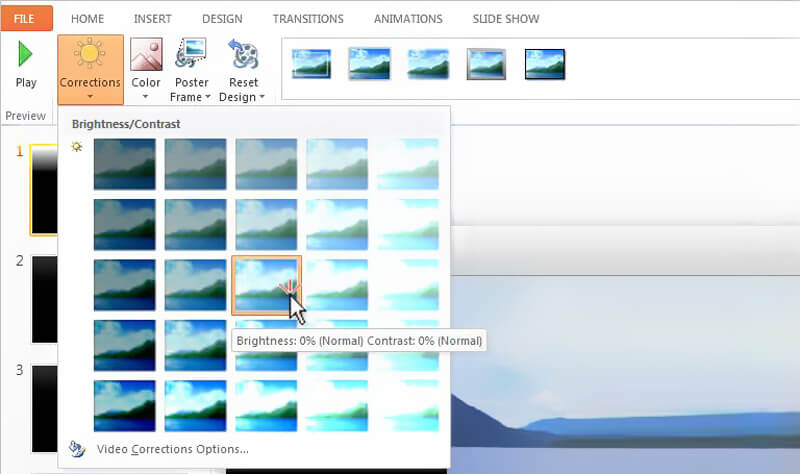
Nå kan du justere videoens lysstyrke. Du blir tilbudt alternativer der under “Lysstyrke / kontrast”. Mens du beveger musepekeren over fargeleggingseffektene, kan du se endringene med Live Preview-funksjonen.
Del 3. Hvordan lage en video lysere online
For noen små videoer kan du bruke redigeringsprogrammet for videoens lysstyrke til å lyse mørke videoer. Det er også mange online videoredigeringsverktøy som tilbys på internett som hevder at de lett kan lette en video. Her presenterer vi deg med en populær online videoredigerer, Kapwing. Det kan hjelpe deg med å endre lysstyrke, kontrast og metning av videoen din uten å måtte forlate nettleseren.
https://www.kapwing.com/adjust-video
Trinn 1. Åpne nettleseren din og naviger til nettstedets redigeringsside for videolysstyrke. Her har du lov til å laste opp en lokal fil eller online video-URL for å lette den mørke videoen.
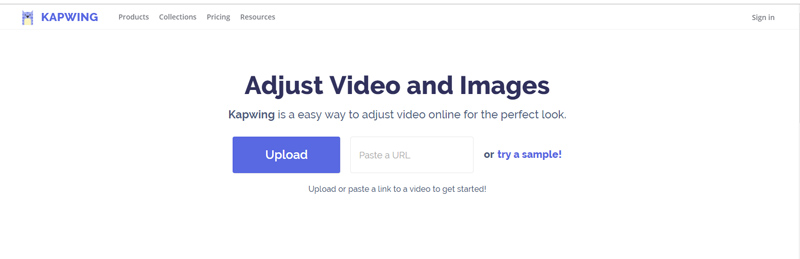
Steg 2. Videoen spilles av automatisk etter innlasting. Du har mange filtre til venstre. Du kan prøve dem en etter en for å sjekke om det er bra for deg.
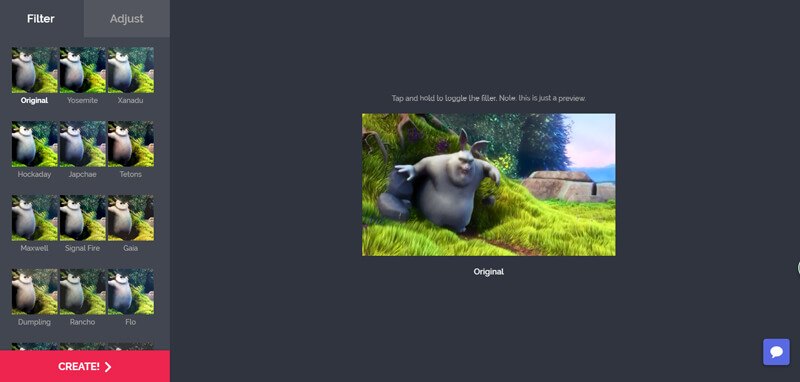
Trinn 3. Klikk på Juster ved siden av filteret. Nå kan du justere lysstyrke, kontrast, metning, falmningseffekt og mer. Du kan flytte glidebryteren under "Lysstyrke" for å gjøre videoen lysere.
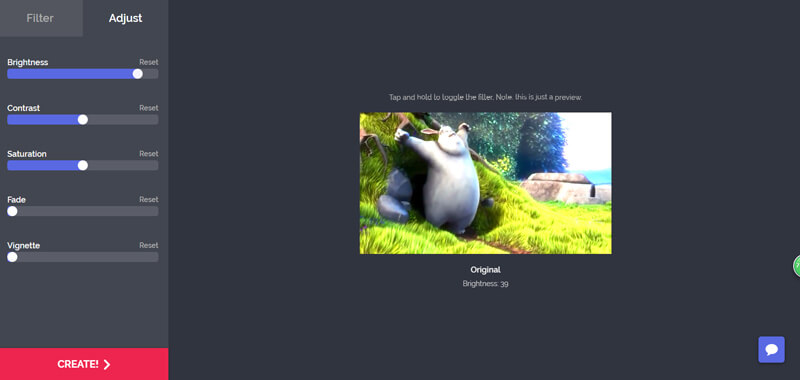
Trinn 4. Klikk på "Opprett" -knappen for å sende ut den redigerte videoen. Etter det må du klikke "Last ned" -knappen for å lagre den lysende videoen på datamaskinen. Det vil være et vannmerke i videoen. Her kan du logge på for å fjerne den.
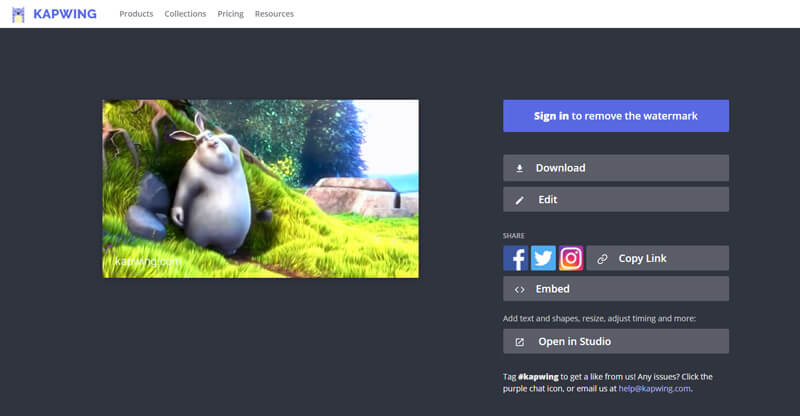
Konklusjon
Vi snakket hovedsakelig om hvordan du lyser opp en video på denne siden. Vi viser 3 enkle måter å hjelpe deg med å lette en video. Vi anbefaler fortsatt de kraftige Vidmore Video Converter for deg å gjøre videolysearbeidet. Du kan laste den ned gratis og prøve.
Videoredigering
-
Gjør videoen lysere
-
Beskjær video
-
Slå sammen video


